Amazonのサイトの表示が、突然、英語になってしまうことがあります。
本記事では、その解決方法を画像付きで解説します。
まわりくどい説明無しで、1分もかからず見終わりますので、お急ぎの方は安心してご覧ください。
アマゾンの表示が英語になる事象
Amazonのサイトが、突然、表示が英語になってしまう事情が、人によって発生しているようです。
筆者自身も発生しまして、実際の画面のスクリーンショットが以下の写真です。
▼英語表記になってしまったAmazonのサイトです。
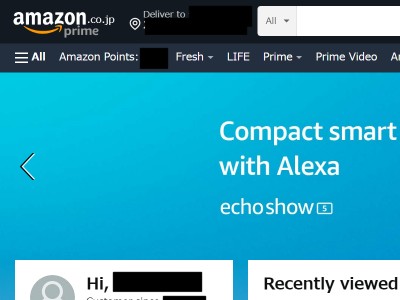
原因はよく分かりませんが、解決するには、PCやブラウザではなく、アマゾンのアカウントの設定の変更となります。
Amazonの英語表示を日本語表示に戻す方法
表示言語を英語から日本語に戻す方法は、アカウントの設定の変更となります。
とても簡単に行えますので、以下に実際の画面と共に説明します。
① 左上のメニューボタン(三本線)をクリックし、アカウントメニューを開きます。
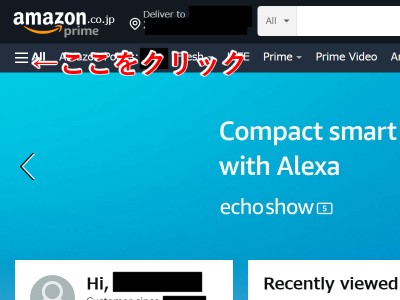
② アカウントメニューの下の方にある【Help & Setting】で、【English】をクリックします。
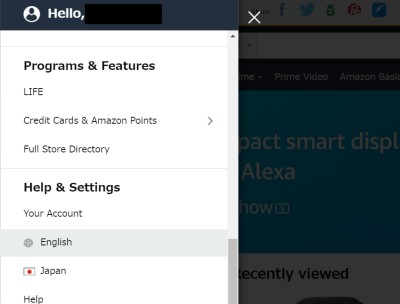
③ 言語設定の画面が表示されるので、【日本語】を選択して、下にある【Save Changes】ボタンを押します。
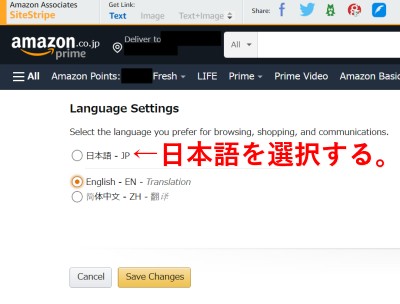
以上の手順で、日本語での表示に戻ります。
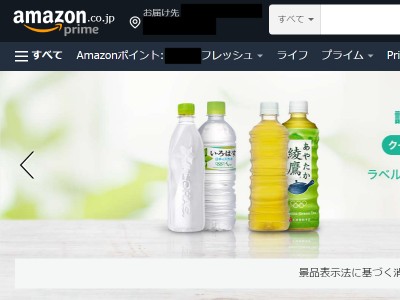
【おまけ】英語表示になってしまう原因
ちなみに、英語表示になってしまう原因ですが、色々な方の事象を調べてみますと、プライムを使っている方が、知らぬ間に変わってしまうことが多いようです。
英語の番組を見るとか、字幕の設定とか、そのようなことが関係しているのかもしれませんが、原因は十人十色、はっきりとは分からないようです。
いずれにしても、英語表示になってしまっても、アカウント設定から簡単に戻すことができますので、再発した場合は、慌てずに上述した方法で対応してみてください。